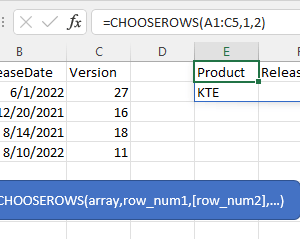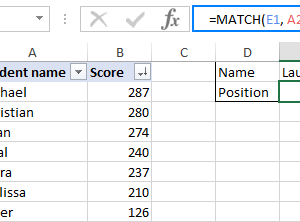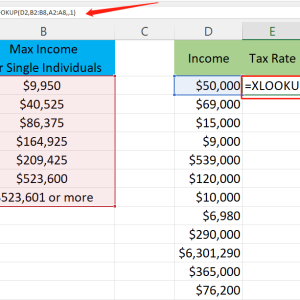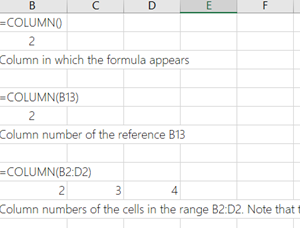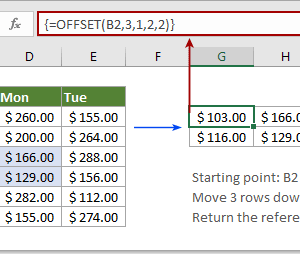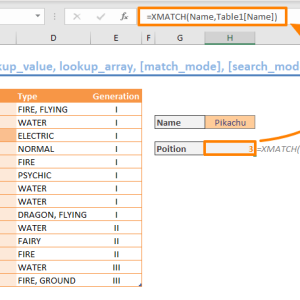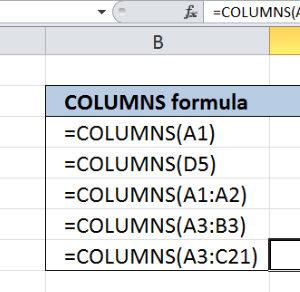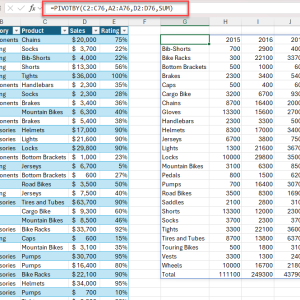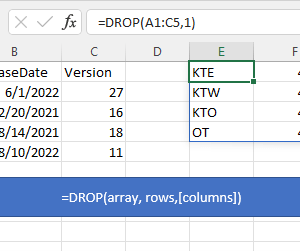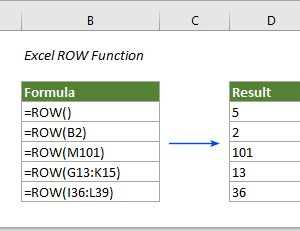Lọc giá trị trùng lặp trong Excel thủ công tốn thời gian đáng kể. Bạn phải chọn dữ liệu, vào Data, chọn Remove Duplicates, rồi kiểm tra kết quả. Mỗi khi dữ liệu gốc thay đổi, phải lặp lại toàn bộ quy trình. Hàm UNIQUE trong Excel 2021 tự động hóa việc này hoàn toàn.
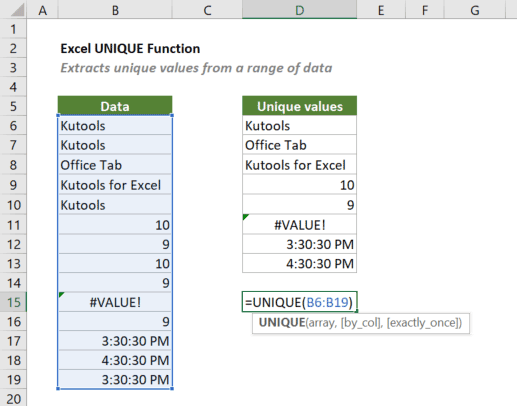
Hàm UNIQUE khác gì Remove Duplicates
Remove Duplicates xóa trực tiếp trên dữ liệu gốc và không tự động cập nhật. Hàm UNIQUE tạo danh sách riêng biệt và tự động làm mới khi nguồn thay đổi.
Sự khác biệt chính:
- Remove Duplicates thay đổi dữ liệu gốc vĩnh viễn
- UNIQUE giữ nguyên dữ liệu gốc, xuất kết quả ra vùng khác
- Remove Duplicates cần chạy lại thủ công khi có thay đổi
- UNIQUE tự động cập nhật theo thời gian thực
Nếu bạn quản lý danh sách khách hàng với 500 dòng và mỗi ngày có 20 khách hàng mới, Remove Duplicates buộc bạn lọc lại hàng ngày. UNIQUE chỉ cần thiết lập một lần.
Cú pháp hàm UNIQUE
Công thức cơ bản là =UNIQUE(array, [by_col], [occurs_once]) với ba tham số.
Tham số chi tiết:
- array: Vùng dữ liệu cần lọc (bắt buộc)
- by_col: FALSE lọc theo hàng (mặc định), TRUE lọc theo cột (tùy chọn)
- occurs_once: FALSE lấy tất cả giá trị duy nhất (mặc định), TRUE chỉ lấy giá trị xuất hiện đúng 1 lần (tùy chọn)
Hàm này chỉ có trong Excel 365 và Excel 2021. Các phiên bản Excel 2016 hoặc 2019 không hỗ trợ. Kiểm tra phiên bản của bạn qua File > Account > About Excel.
Lọc giá trị duy nhất từ một cột
Tình huống phổ biến nhất là lọc danh sách tên, mã sản phẩm, hoặc địa chỉ email.
Các bước thực hiện:
- Chọn ô trống bên cạnh dữ liệu gốc
- Nhập công thức
=UNIQUE(A2:A50)(thay A2:A50 bằng vùng dữ liệu thực tế) - Nhấn Enter
Excel tự động tạo danh sách các giá trị duy nhất và chiếm nhiều ô theo chiều dọc. Nếu có 50 dòng với 12 giá trị khác nhau, kết quả hiển thị 12 dòng. Khi thêm dòng mới vào cột gốc, danh sách tự động cập nhật trong 1 giây.
Tôi dùng cách này cho danh sách 800 khách hàng với khoảng 200 người duy nhất. Thay vì lọc thủ công mỗi tuần, công thức tự động làm mới.
Kết hợp UNIQUE với SORT để sắp xếp
Danh sách giá trị duy nhất thường dễ đọc hơn khi được sắp xếp theo thứ tự.
Công thức kết hợp: =SORT(UNIQUE(A2:A50))
Hàm SORT bọc ngoài UNIQUE và sắp xếp kết quả tăng dần theo bảng chữ cái hoặc số. Nếu muốn giảm dần, thêm tham số -1: =SORT(UNIQUE(A2:A50), 1, -1)
Ví dụ thực tế:
- Danh sách 45 sản phẩm với 12 loại khác nhau
=UNIQUE(B2:B45)trả về 12 loại theo thứ tự xuất hiện=SORT(UNIQUE(B2:B45))trả về 12 loại theo bảng chữ cái
Điều này tiết kiệm 30 giây mỗi lần cần danh sách đã sắp xếp so với việc copy kết quả UNIQUE rồi sort thủ công.
Lọc theo cột thay vì hàng
Khi dữ liệu nằm ngang theo hàng thay vì dọc theo cột, dùng tham số thứ hai.
Thiết lập: =UNIQUE(A1:Z1, TRUE)
Tham số TRUE báo cho Excel lọc theo cột. Hàm sẽ quét từ trái sang phải và trả về các giá trị duy nhất theo chiều ngang.
Trường hợp sử dụng: Bạn có bảng dữ liệu với tên nhân viên ở hàng 3 từ cột B đến cột M. Mỗi nhân viên phụ trách nhiều sản phẩm nên tên lặp lại. Công thức =UNIQUE(B3:M3, TRUE) trả về danh sách nhân viên duy nhất theo chiều ngang.
Tìm giá trị xuất hiện đúng một lần
Đôi khi bạn cần biết giá trị nào chỉ xuất hiện một lần duy nhất trong toàn bộ dữ liệu.
Công thức: =UNIQUE(A2:A100, FALSE, TRUE)
Tham số thứ ba là TRUE. Hàm sẽ bỏ qua mọi giá trị xuất hiện nhiều hơn 1 lần.
Ứng dụng thực tế: Trong danh sách 500 đơn hàng, bạn muốn tìm khách hàng mới chưa từng mua lần thứ hai. Công thức này lọc ra những tên chỉ xuất hiện đúng 1 lần. Từ 500 dòng, có thể có 80 khách hàng mới cần chăm sóc đặc biệt.
Cách này nhanh hơn nhiều so với dùng COUNTIF để đếm từng giá trị rồi lọc những giá trị có tần suất bằng 1.
Lọc nhiều cột cùng lúc
UNIQUE hoạt động với toàn bộ bảng, không chỉ một cột.
Cách thực hiện: =UNIQUE(A2:C50)
Hàm sẽ xem xét tổ hợp duy nhất của cả ba cột. Hai dòng chỉ được coi là trùng khi cả ba cột đều giống hệt nhau.
Ví dụ cụ thể: Bảng có Họ (cột A), Tên (cột B), Thành phố (cột C). Nguyễn Văn A ở Hà Nội và Nguyễn Văn A ở Đà Nẵng là hai người khác nhau. Công thức =UNIQUE(A2:C50) giữ lại cả hai.
Tôi dùng phương pháp này cho dữ liệu giao dịch với Mã khách hàng, Mã sản phẩm, Ngày mua. Kết quả cho biết tổ hợp duy nhất nào đã xảy ra.
Xử lý lỗi thường gặp
Lỗi phổ biến nhất là #SPILL! xuất hiện khi UNIQUE không có đủ chỗ để hiển thị kết quả.
Nguyên nhân và cách khắc phục:
- Các ô bên dưới hoặc bên phải ô công thức đã có dữ liệu
- Xóa hoặc di chuyển dữ liệu cản trở
- Hoặc đặt công thức UNIQUE ở vị trí có nhiều ô trống hơn
Lỗi #VALUE! xảy ra khi vùng dữ liệu chứa cả số và chữ nhưng Excel không thể so sánh được. Đảm bảo vùng chọn có định dạng nhất quán.
Nếu công thức trả về kết quả trống, kiểm tra lại tham số occurs_once. Khi đặt là TRUE nhưng tất cả giá trị đều lặp lại, hàm không có gì để trả về.
Kết hợp UNIQUE với FILTER cho điều kiện phức tạp
Khi cần lọc giá trị duy nhất nhưng chỉ từ những dòng thỏa điều kiện nhất định, kết hợp FILTER với UNIQUE.
Công thức: =UNIQUE(FILTER(A2:A100, B2:B100="Hà Nội"))
Hàm FILTER trước tiên chỉ lấy các dòng có cột B là Hà Nội. Sau đó UNIQUE lọc giá trị duy nhất từ kết quả đó.
Trường hợp thực tế: Danh sách 1000 khách hàng trên toàn quốc. Bạn cần danh sách sản phẩm duy nhất được mua tại Hà Nội. Thay vì lọc thủ công theo thành phố rồi lọc sản phẩm trùng, một công thức giải quyết cả hai bước.
Phiên bản Excel nào hỗ trợ
UNIQUE chỉ khả dụng trong Excel 365, Excel 2021 và Excel trên web. Không có trong Excel 2019, 2016 hoặc cũ hơn.
Kiểm tra phiên bản: File > Account > About Excel. Nếu thấy “Microsoft 365” hoặc “Excel 2021”, bạn có hàm này. Nếu thấy số năm cũ hơn, cần nâng cấp hoặc dùng Excel online miễn phí tại office.com.
Giải pháp thay thế cho phiên bản cũ:
- Remove Duplicates trong Data tab (không tự động cập nhật)
- Advanced Filter với tùy chọn “Unique records only”
- Công thức phức tạp dùng COUNTIF kết hợp INDEX và SMALL
Các phương pháp thay thế đều không tự động làm mới khi dữ liệu thay đổi.
Tối ưu hiệu suất với dữ liệu lớn
UNIQUE xử lý nhanh ngay cả với hàng chục nghìn dòng. Bảng 50,000 dòng trả về danh sách giá trị duy nhất trong 2-3 giây trên máy tính trung bình.
So sánh tốc độ:
- Remove Duplicates trên 50,000 dòng: 5-8 giây
- UNIQUE trên cùng dữ liệu: 2-3 giây
- Công thức COUNTIF phức tạp: 15-20 giây
Nếu file Excel chạy chậm với nhiều hàm UNIQUE, cân nhắc chuyển sang manual calculation mode. Vào Formulas > Calculation Options > Manual. Công thức chỉ tính lại khi bạn nhấn F9.
Tạo danh sách dropdown tự động từ UNIQUE
Kết hợp UNIQUE với Data Validation để tạo dropdown luôn cập nhật.
Quy trình:
- Tạo danh sách giá trị duy nhất với UNIQUE ở sheet riêng
- Đặt tên cho vùng kết quả: chọn vùng, nhập tên vào Name Box
- Vào Data > Data Validation > List > chọn vùng đã đặt tên
Dropdown tự động thêm mục mới khi dữ liệu gốc có giá trị chưa từng xuất hiện. Phương pháp này loại bỏ việc cập nhật dropdown thủ công mỗi tuần hoặc tháng.
Lưu file với hàm UNIQUE
File Excel chứa UNIQUE lưu bình thường như .xlsx. Khi mở trên máy có Excel 2016, công thức hiển thị nhưng không tính toán và báo lỗi #NAME?.
Lưu ý khi chia sẻ:
- Kiểm tra phiên bản Excel của người nhận trước khi gửi
- Nếu họ dùng Excel cũ, cung cấp file có dữ liệu đã lọc sẵn thay vì công thức
- Hoặc gửi link Excel Online nơi UNIQUE luôn hoạt động
File được tạo trong Excel 365 mở được trong Excel 2021 và ngược lại vì cả hai đều hỗ trợ dynamic arrays.
Ưu điểm so với phương pháp cũ
Trước Excel 365, lọc giá trị duy nhất cần nhiều bước và công thức phức tạp.
Phương pháp cũ:
- Copy dữ liệu sang cột mới
- Data > Remove Duplicates
- Xóa công thức và chỉ giữ giá trị
- Lặp lại khi dữ liệu thay đổi
Với UNIQUE:
- Nhập công thức một lần
- Tự động cập nhật mãi mãi
Quy trình cũ tốn 2-3 phút mỗi lần. Với 20 bảng cần lọc hàng tuần, tiết kiệm được 40-60 phút mỗi tuần hay 40 giờ mỗi năm.
Điểm cần lưu ý
Hàm UNIQUE không phân biệt chữ hoa chữ thường. “Excel” và “excel” được coi là giá trị giống nhau. Nếu cần phân biệt, phải dùng công thức bổ sung với EXACT function.
UNIQUE không loại bỏ khoảng trắng dư thừa. Nếu dữ liệu có “Hà Nội” và “Hà Nội ” (có space), hàm xem đây là hai giá trị khác nhau. Dùng TRIM trước khi áp dụng UNIQUE để tránh vấn đề này: =UNIQUE(TRIM(A2:A100))
Với dữ liệu có công thức, UNIQUE chỉ lấy giá trị hiển thị, không quan tâm công thức bên trong. Hai ô có cùng kết quả nhưng công thức khác nhau được coi là trùng nhau.
Nên bắt đầu từ đâu
Thử UNIQUE với bảng nhỏ trước khi áp dụng cho dữ liệu quan trọng. Tạo sheet mới, copy 20-30 dòng mẫu, rồi thử nghiệm công thức.
Bước đầu đơn giản:
- Chọn một cột có dữ liệu lặp lại
- Ô trống bên cạnh, gõ
=UNIQUE(rồi chọn vùng dữ liệu - Đóng ngoặc và Enter
Sau khi quen với cú pháp cơ bản, thử kết hợp với SORT. Cuối cùng thử nghiệm tham số occurs_once và kết hợp với FILTER.
Hàm này có trong mọi file Excel 365 và 2021 mới. Không cần kích hoạt hay cài đặt thêm. Nếu công thức báo lỗi #NAME?, phiên bản Excel của bạn quá cũ và cần nâng cấp hoặc dùng Excel Online.